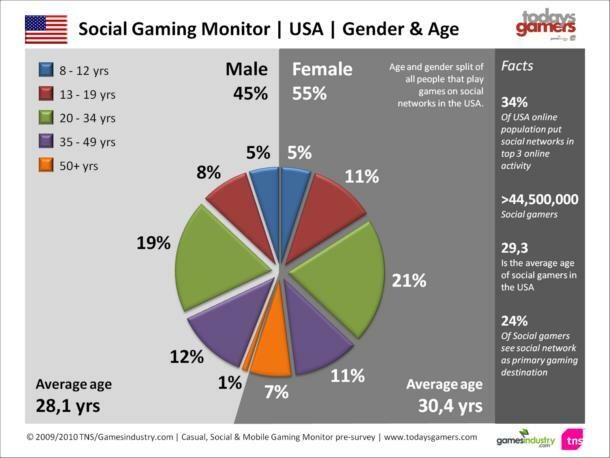Comment afficher les fichiers et dossiers cachés dans Windows 10
Microsoft Windows 10 / / March 19, 2020
Microsoft cache les fichiers et dossiers d'application importants dans Windows pour empêcher les utilisateurs de les supprimer accidentellement. Mais si vous avez besoin d'un accès, voici comment les afficher.
Par défaut, Microsoft cache les fichiers et dossiers d'application importants dans Windows pour empêcher les utilisateurs de les supprimer accidentellement. Mais si vous êtes averti en technologie et devez modifier des fichiers pour des applications ou dépanner, il y a des moments où vous aurez besoin d'accéder à certains éléments cachés.
Ce n'est pas une nouvelle pratique Windows 10 n'importe comment. Certains fichiers et dossiers ont été masqués dans toutes les versions précédentes de Windows.
Afficher les fichiers et dossiers cachés dans Windows 10
Il est plus facile d'accéder aux options Fichier et Dossiers que dans Windows 7. Bien sûr, comme pour tout ce qui concerne Windows, il existe plusieurs façons d'accéder à un endroit particulier. Mais ici, je vais vous montrer comment le faire en utilisant l'application Paramètres qui est destinée à être le nouveau Panneau de configuration des versions précédentes.
Lancez l'application Paramètres et dans le champ Rechercher, démarrez dactylographie:afficher les fichiers et dossiers cachés. Au moment où vous arrivez à "caché", vous devriez voir le résultat apparaître.
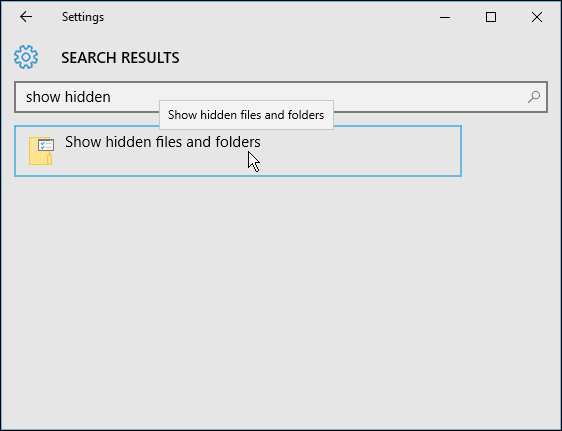
La boîte de dialogue des options de fichiers et de dossiers que vous avez vues dans les versions précédentes de Windows s'ouvre sur l'onglet Affichage. De là, sélectionnez "Afficher les fichiers, dossiers et lecteurs cachés" et cliquez sur OK.
Ici, vous pouvez également faire apparaître des fichiers système masqués, mais à moins que vous ne dépanniez ou ayez besoin d'accéder à quelque chose de profond Windows 10, Je recommande de les laisser cachés.
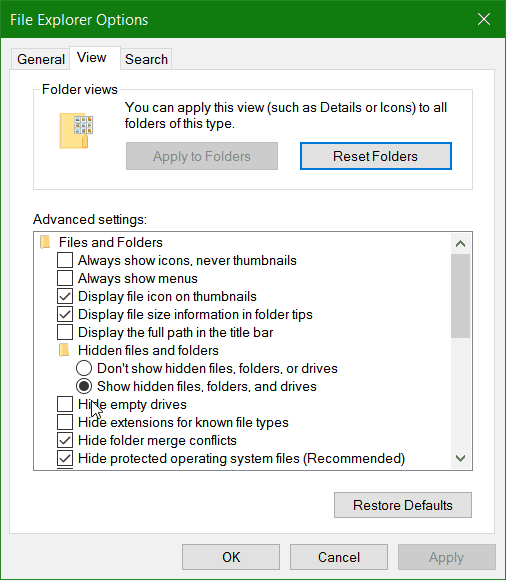
Voici un aperçu de l'application Paramètres dans la prochaine mise à jour anniversaire de Windows 10 (prévue cet été) où j'ai défini la nouveau mode sombre.
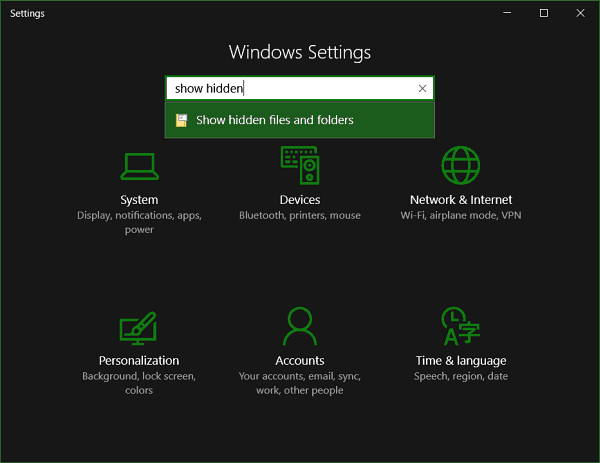
Si vous utilisez les étapes ci-dessus, les fichiers et dossiers cachés s'afficheront toujours. Cependant, vous pouvez utiliser l'Explorateur de fichiers pour les afficher dans un répertoire particulier en cas de besoin. Sur le ruban, sélectionnez l'onglet Affichage, puis cochez Objets cachés dans la section Afficher / masquer.
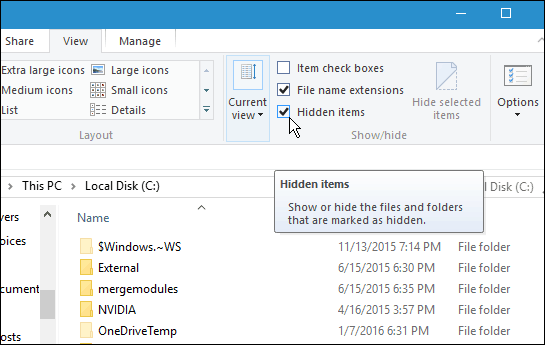
C'est une bonne astuce pour savoir quand vous devez accéder à ces fichiers et dossiers cachés pour faire quelque chose. Par exemple, si vous souhaitez enregistrer les images de l'écran de verrouillage de Windows 10 Spotlight, vous devez accéder aux dossiers cachés.
Pour en savoir plus sur l'utilisation de fichiers et de dossiers dans Windows 10, lisez notre article sur la façon de gérer les fichiers et les dossiers avec l'explorateur de fichiers dans Windows 10.